วิธีเล่นคอลเลคชันเพลงของคุณจาก Linux Command Line
เผยแพร่แล้ว: 2022-06-25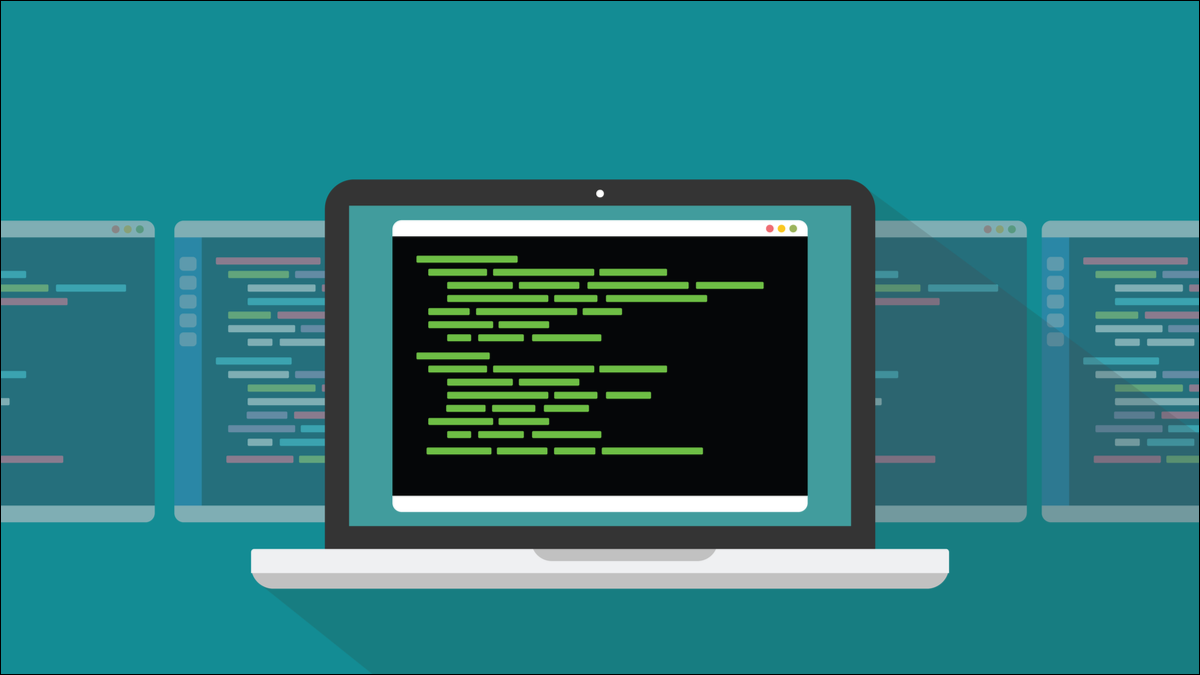
ต้องการวิธีการเล่นคอลเลกชั่นไฟล์เพลง MP3, OGG และ FLAC จากบรรทัดคำสั่ง Linux หรือไม่? ต่อไปนี้คือวิธีการดำเนินการกับโปรแกรมเล่นบนเครื่องปลายทางที่มีความสามารถและมีน้ำหนักเบา
เพลงบนคอนโซล
แม้ในยุคนี้ของแพลตฟอร์มเพลงสตรีมมิ่งบนระบบคลาวด์ เช่น Amazon Music และ Spotify คุณก็ยังต้องการเล่นบางอย่างจากคอลเล็กชันไฟล์เสียงในเครื่องของคุณเป็นครั้งคราว บางทีคุณอาจมีบางอย่างที่คลุมเครือจนไม่มีบริการสตรีมมิง หรือคุณขอแทร็กใดแทร็กหนึ่งและพวกเขาจะเล่นให้คุณในเวอร์ชันสดหรือรีมิกซ์แบบขยายหรือรูปแบบอื่น ๆ เมื่อคุณต้องการเพียงแทร็กอัลบั้มแบบเก่าที่วางจำหน่ายครั้งแรก
แน่นอนว่า Linux ใช้งานได้ดีกับเครื่องเล่นเพลง Rhythmbox, Clementine และ Strawberry เป็นแอปพลิเคชั่นที่มีคุณลักษณะครบถ้วน ซับซ้อน และสวยงามสำหรับการจัดการคอลเลคชันเพลงของคุณ เช่นเดียวกับการเล่นเพลงของคุณ พวกเขาจะทำสิ่งต่างๆ เช่น ค้นหาและดาวน์โหลดปกอัลบั้มที่หายไป เปิดพอดแคสต์และวิทยุอินเทอร์เน็ต และแก้ไขข้อมูลเมตาในไฟล์ด้วยตัวมันเอง
แต่ถ้าคุณต้องการเข้าถึงคอลเลคชันเพลงของคุณจากหน้าต่างเทอร์มินัลโดยไม่ต้องมีเครื่องเล่นเพลงที่โหลดไว้เต็มเครื่องล่ะ Music on Console หรือ MOC เป็นโปรแกรมที่ให้คุณทำแบบนั้นได้ มันโหลดได้ในพริบตา ให้คุณค้นหาคอลเลกชั่นเพลงของคุณ ค้นหาสิ่งที่คุณต้องการเล่น และเพียงแค่เล่นมัน
รองรับไฟล์เสียงหลายรูปแบบ เพลย์ลิสต์ และแม้แต่ธีมพื้นฐาน หากคุณเป็นคนขี้ขลาดแป้นพิมพ์และมักจะนั่งเล่นในหน้าต่างเทอร์มินัล MOC นั้นเหมาะสมอย่างยิ่งสำหรับคุณ มันถูกควบคุมด้วยแป้นพิมพ์อย่างสมบูรณ์ เมื่อการโยงปุ่มลัดเข้าสู่หน่วยความจำของกล้ามเนื้อแล้ว คุณสามารถควบคุม MOC ได้โดยไม่ต้องละมือจากคีย์บอร์ด
เมื่อคุณมีกระบวนการที่ใช้เวลานานในหน้าต่างเทอร์มินัล มีโอกาสที่คุณจะปิดหน้าต่างเทอร์มินัลโดยบังเอิญเสมอ แต่ถึงแม้ว่าคุณจะทำเช่นนั้น MOC ก็มีเคล็ดลับที่ดีในการจัดการกับสิ่งนั้นเช่นกัน
ที่เกี่ยวข้อง: อะไรคือความแตกต่างระหว่าง MP3, FLAC และรูปแบบเสียงอื่น ๆ
การติดตั้ง MOC
การติดตั้ง MOC บน Ubuntu นั้นตรงไปตรงมา:
sudo apt ติดตั้ง moc

ในการติดตั้ง MOC บน Manjaro นั้นง่ายมาก:
sudo pacman -Sy moc

ในการติดตั้ง MOC บน Fedora มีขั้นตอนเพิ่มเติมสองสามขั้นตอน
อันดับแรก เราใช้ wget เพื่อดาวน์โหลดรายละเอียดของที่เก็บ RPM Fusion เราใช้ Fedora 34 หากคุณใช้เวอร์ชันอื่น เช่น 35 ให้แทนที่เวอร์ชันที่คุณใช้สำหรับ "34" ในคำสั่ง
wget http://download1.rpmfusion.org/free/fedora/rpmfusion-free-release-34.noarch.rpm

จากนั้นเราติดตั้งรายละเอียดของที่เก็บนั้น
rpm -Uvh rpmfusion-free-release-34.noarch.rpm

เมื่อเสร็จแล้ว เราสามารถดำเนินการติดตั้ง MOC ได้:
sudo dnf ติดตั้ง moc

ไฟล์กำหนดค่า MOC
บน Ubuntu และ Manjaro MOC เริ่มต้นทันที ใน Fedora เราต้องแก้ไขไฟล์การกำหนดค่า MOC ก่อน เป็นความคิดที่ดีที่จะแก้ไขไฟล์การกำหนดค่า MOC เพื่อเพิ่มตำแหน่งของไดเร็กทอรีเพลงของคุณ ไฟล์การกำหนดค่าเรียกว่า "config" และอยู่ในไดเร็กทอรี ".moc" ในโฮมไดเร็กทอรีของคุณ
เปิดหน้าต่างเทอร์มินัลและตรวจสอบว่าคุณอยู่ในโฮมไดเร็กตอรี่ของคุณ เปิดไฟล์การกำหนดค่าในตัวแก้ไข เราใช้ gedit :
gedit .moc/config
ค้นหาและแก้ไข หรือเพิ่มสองบรรทัดนี้ แทนที่ “dave” ในบรรทัดเหล่านี้ด้วยชื่อบัญชีผู้ใช้ของคุณเอง:
mocdir = /home/dave/.moc MusicDir = "/home/dave/Music"
ใน Fedora เราต้องเพิ่มบรรทัดนี้ด้วย:
TiMidity_Config = /etc/timidity.cfg
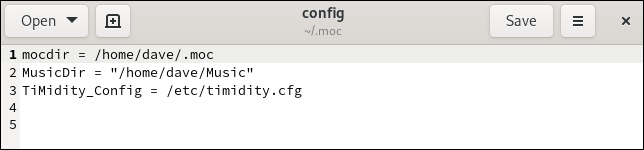
TiMidity เป็นไลบรารี MIDI ที่ใช้โดย MOC
ด้วยเหตุผลด้านความปลอดภัย เราจำเป็นต้องตรวจสอบให้แน่ใจว่าไฟล์การกำหนดค่าสามารถเขียนได้โดยเจ้าของเท่านั้น เราจะใช้คำสั่ง chmod กับมาสก์อ่าน-เขียน/อ่าน/อ่านของ 644
chmod 644 .moc/config


ตอนนี้เราพร้อมที่จะเริ่ม MOC แล้ว
ก้าวแรกกับ MOC
คำสั่งเริ่มต้น MOC คือ moc p สังเกตการเพิ่ม "p" ที่ย่อมาจาก "player"
mocp

มุมมองเริ่มต้นมีรายการไดเรกทอรีทางด้านซ้ายและรายการเล่นทางด้านขวา หากคุณได้กำหนดค่าไดเร็กทอรีเพลงของคุณในไฟล์กำหนดค่า “.moc/config” MOC จะเปิดขึ้นพร้อมกับไดเร็กทอรีเพลงของคุณที่แสดงในบานหน้าต่างด้านซ้าย
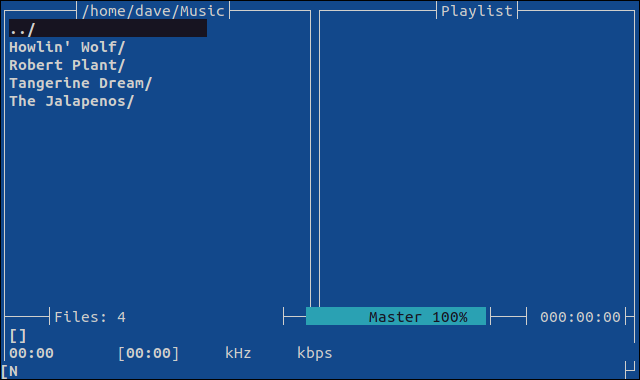
หากคุณออกจากไดเร็กทอรีเพลงของคุณ คุณสามารถย้อนกลับได้อย่างรวดเร็วโดยกดปุ่ม "m"
คุณสามารถย้ายแถบไฮไลท์ด้วยปุ่มลูกศร "ขึ้น" และ "ลง" และปุ่ม "Home", "End", "PgUp" และ "PgDn" การกด "Enter" จะเป็นการเลือกรายการที่ไฮไลต์
- หากไดเร็กทอรีถูกเน้นไว้ คุณจะเข้าสู่ไดเร็กทอรีนั้น
- หากไฮไลต์อยู่บนสัญลักษณ์ "../" คุณจะขึ้นไปหนึ่งไดเร็กทอรีในแผนผังไดเร็กทอรี
- หากคุณกำลังเน้นไฟล์เพลง MOC จะเล่นไฟล์เพลงนั้น
ปุ่ม “Space Bar” หรือ “p” จะหยุดชั่วคราวและยกเลิกการหยุดเล่นชั่วคราว การโยงคีย์ใน MOC จะคำนึงถึงตัวพิมพ์เล็กและตัวพิมพ์ใหญ่ ดังนั้นตรวจสอบให้แน่ใจว่าคุณใช้ตัวพิมพ์เล็ก “p” ปุ่ม "s" หยุดเล่น
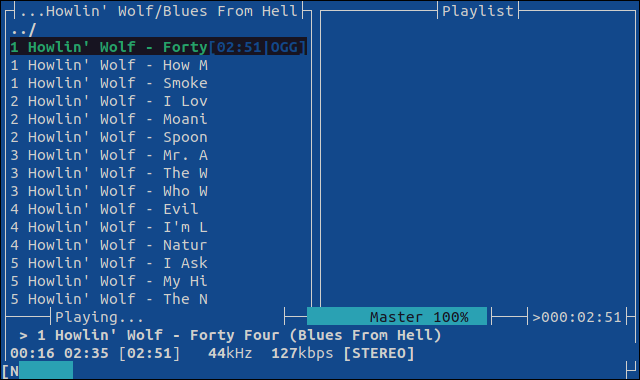
กดปุ่ม “,” และ “.” ปุ่มลดหรือเพิ่มระดับเสียง 5% สำหรับการควบคุมอย่างละเอียด “<” และ “>” ให้ปรับระดับเสียงเป็น 1% การกด "Alt" ด้วยปุ่มตัวเลขตั้งแต่ 1 ถึง 9 จะกำหนดระดับเสียงเป็น 10%, 20% ถึง 90%
ปิด MOC
ตัวพิมพ์ใหญ่ “Q” ปิด MOC และหยุดเล่น การกดตัวพิมพ์เล็ก "q" จะปิด ไคลเอ็นต์ MOC แต่ปล่อยให้ส่วนหลังทำงาน
ซึ่งหมายความว่าคุณสามารถปิดไคลเอนต์ MOC และหน้าต่างเทอร์มินัล และ MOC จะยังคงเล่นเพลงในพื้นหลัง การเปิดหน้าต่างเทอร์มินัลใหม่และการใช้คำสั่ง mocp เริ่มต้นไคลเอนต์ใหม่ที่เชื่อมต่อกับกระบวนการเบื้องหลังโดยอัตโนมัติ ให้คุณควบคุมได้อีกครั้ง
การใช้เพลย์ลิสต์
การกด "a" ด้วยไฟล์เพลงหรือไดเร็กทอรีที่ไฮไลต์ไว้จะเพิ่มลงในเพลย์ลิสต์ อย่างสะดวก ไฮไลท์จะถูกย้ายไปยังรายการด้านล่างที่คุณเพิ่งเพิ่มเข้าไป
การกด "d" โดยไฮไลต์รายการเพลย์ลิสต์จะเป็นการนำรายการนั้นออกจากเพลย์ลิสต์ เมื่อคุณมีบางรายการในบานหน้าต่างเพลย์ลิสต์แล้ว คุณสามารถย้ายระหว่างไดเร็กทอรีและบานหน้าต่างเพลย์ลิสต์โดยใช้ปุ่ม "Tab"
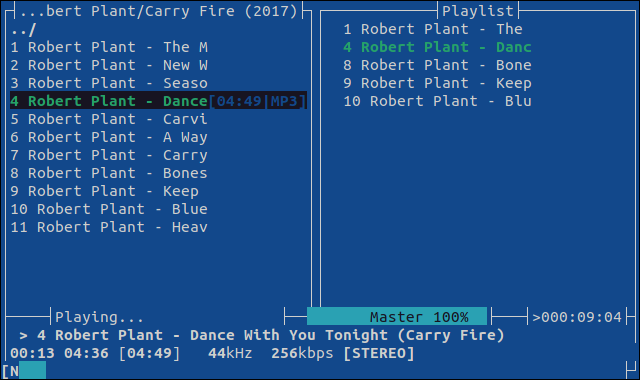
การกดปุ่ม "l" (ตัวพิมพ์เล็ก "L" สำหรับ "เลย์เอาต์") จะสลับระหว่างมุมมอง "บานหน้าต่างคู่" ที่เป็นค่าเริ่มต้นและมุมมองบานหน้าต่างเดียว
ในมุมมองบานหน้าต่างเดียว ปุ่ม "แท็บ" ยังคงสลับไปมาระหว่างรายการไดเรกทอรีและมุมมองเพลย์ลิสต์ แต่มีบานหน้าต่างเดียว "ขยายใหญ่สุด" หนึ่งบาน
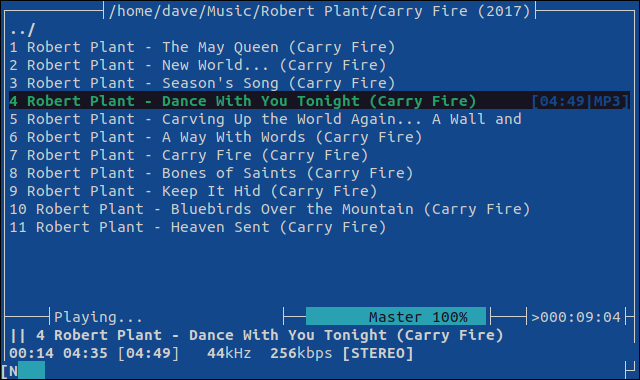
ปุ่มลัดที่มีประโยชน์
การเล่นกับ MOC เป็นเวลาสิบนาทีจะทำให้คุณได้ข้อมูลส่วนใหญ่ที่คุณจำเป็นต้องรู้ คุณสามารถขอความช่วยเหลือได้โดยกด "h" หรือ "?" แต่นี่เป็นรายการคีย์ที่สำคัญที่สุดโดยด่วน
ปิด MOC
- q : ปิดไคลเอนต์ ปล่อยให้ MOC ทำงานในพื้นหลัง
- ถาม : ปิดไคลเอนต์และกระบวนการพื้นหลัง
เล่นดนตรี
- Enter : เล่นแทร็ก
- Space หรือ p: หยุดเล่นชั่วคราว
- n : เพลงถัดไป
- b : เพลงก่อนหน้า
- s : หยุดเล่น
- , : ลดระดับเสียงลง 5%
- . : เพิ่มระดับเสียง 5%
- < : ลดระดับเสียงลง 1%
- > : เพิ่มระดับเสียง 1%
การใช้เพลย์ลิสต์
- a : เพิ่มแทร็กลงในเพลย์ลิสต์ ยังทำงานร่วมกับไดเร็กทอรี
- A : เพิ่มไดเร็กทอรีไปยังเพลย์ลิสต์
- d : ลบรายการออกจากเพลย์ลิสต์
- C : ล้างรายการเล่น
- u : ย้ายแทร็กขึ้นในเพลย์ลิสต์
- j : ย้ายแทร็กลงในเพลย์ลิสต์
เบ็ดเตล็ด
- แท็บ : ย้ายระหว่างไดเร็กทอรีและบานหน้าต่างเพลย์ลิสต์
- l : สลับระหว่างเค้าโครงสองบานหน้าต่างและบานหน้าต่างเดียว
- / : ค้นหาไดเร็กทอรีและชื่อแทร็ก
โคดา
Music on Console นั้นตรงไปตรงมาและมีความสามารถอย่างน่าพอใจ มันให้ฟังก์ชันพื้นฐานทั้งหมดของเครื่องเล่นเพลงแก่คุณ ซึ่งสามารถเข้าถึงได้จากแป้นพิมพ์
นั่นเป็นเพลงต่อหูของนักขี่ม้า
ที่เกี่ยวข้อง: เป็นผู้ใช้ Linux Terminal Power ด้วย 8 เคล็ดลับเหล่านี้

